تصور ضربات المفاتيح هو وسيلة رائعة للتعلماختصارات لوحة المفاتيح لتطبيق ما. خارج ذلك ، إذا كنت بحاجة إلى تسجيل سجل ، فمن الجيد إظهار ضغطات المفاتيح على الشاشة وتوفير الكثير من العمل أثناء التحرير. إذا كنت بحاجة إلى أداة جيدة قابلة للتخصيص لإظهار ضغطات المفاتيح على نظام التشغيل Windows 10 ، فيجب عليك تقديمها كارناك محاولة.
إظهار ضربات المفاتيح
تحميل وتشغيل كارناك. التطبيق مفتوح المصدر ولا يحتاج إلى تثبيت. عند تشغيله ، للانتقال مباشرة إلى علبة النظام. بشكل افتراضي ، سيتم عرض ضغطات المفاتيح وكذلك نقرات الماوس ، مع التركيز على زر الماوس الذي تم النقر فوقه. أول شيء تريد القيام به بعد تشغيل التطبيق هو تخصيصه. انقر نقرًا مزدوجًا فوق رمز التطبيق في علبة النظام لفتح إعداداته.
في علامة التبويب عام ، يمكنك تحديد مكانيظهر ضغطة على الشاشة. استخدم منزلقات الإزاحة العلوية والسفلية واليسرى واليمنى لوضع المرئي. يدعم Carnac شاشات متعددة حتى تتمكن من اختيار الشاشة التي يجب أن تعرض عليها. كن حذرًا في هذا الإعداد لأنه إذا قمت بإزاحته كثيرًا من جميع الجوانب ، فقد يؤدي ذلك إلى قطع الاتصال المرئي.

بمجرد تحديد وضع التطبيق المرئي ، انتقل إلىعلامة التبويب لوحة المفاتيح. هنا يمكنك تخصيص ما إذا كان التطبيق سيعرض جميع ضغطات المفاتيح أو فقط تلك التي تتضمن مفاتيح التعديل. يمكنك أيضًا تخصيص الصورة المرئية وحجم الخط والتعتيم واللون.
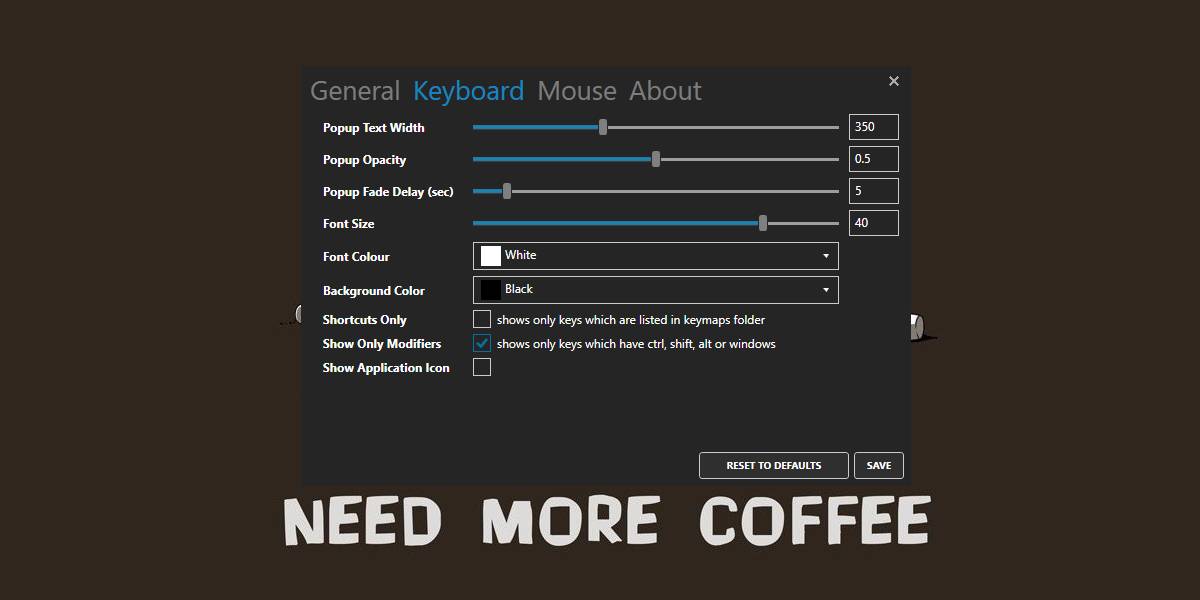
علامة تبويب الماوس هي المكان الذي يمكنك تخصيصهتظهر نقرات الماوس على الشاشة. إذا كنت لا ترغب في عرض نقرات الماوس ، فقم بإلغاء تحديد خيار "عرض نقرات الماوس". هذا الخيار هو عربات التي تجرها الدواب بعض الشيء على الرغم من ذلك ، إذا لم يتم تطبيقه ، قم بتعيين قيمة شريط التمرير إيقاف التعتيم على 1 ، والخروج من التطبيق وتشغيله مرة أخرى. الذي عليه أن يقوم بالخدعة.
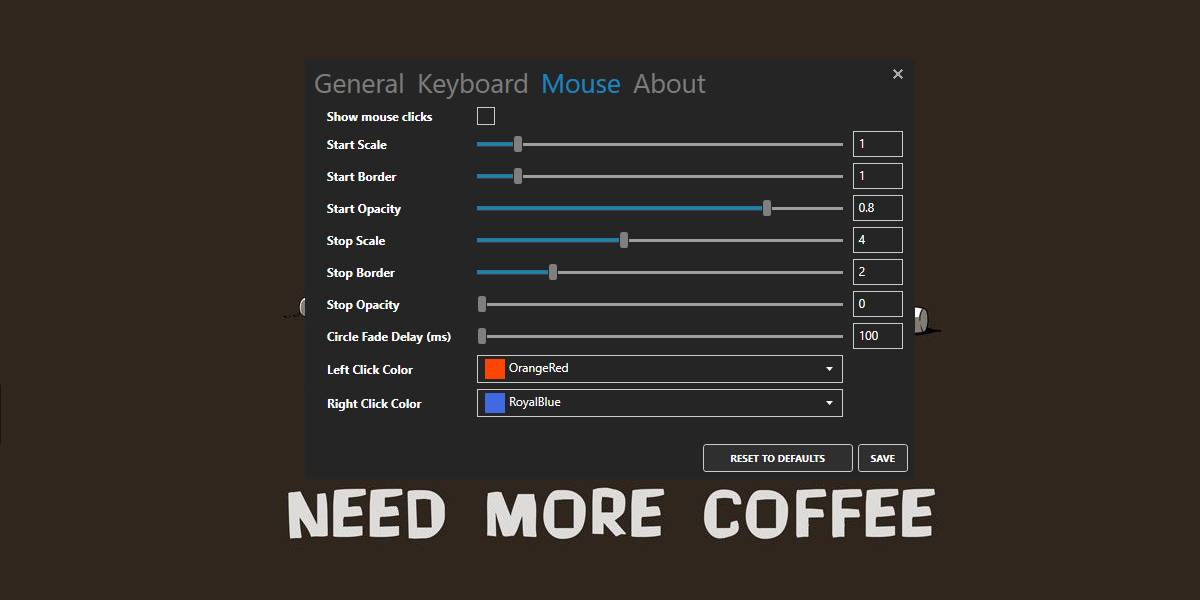
إليك كيفية ظهور ضغطات المفاتيح على الشاشة.

لا يُظهر التطبيق ضغطات المفاتيح على الشاشتينالتي قد تكون عيبًا لبعض المستخدمين لكنها تفعل كل شيء آخر بلا عيب. إذا لم يكن من السهل رؤيته على سطح المكتب ، يمكنك تخصيصه ليناسب أي خلفية ويمكنك أيضًا تغيير المدة التي تظل مرئية على الشاشة. يجب أن يتم تسجيله على أي أداة لتسجيل النتائج حتى لا تقلق كثيرًا. وهو يعمل مع أداة OBS ومع Snagit.
التطبيق ليس قيد التطوير النشط ، لكننا اختبرناه على Windows 10 1809 وهو يعمل دون أي مشاكل.
إذا كنت تستخدم جهاز Mac ، وتحتاج إلى عرض ضغطات المفاتيح ، فهناك تطبيق رائع يمكنك القيام بذلك نيابة عنك.













تعليقات